
POCO Kişilerini 4 Kolay Yöntemle Excel'e Nasıl Aktarabilirsiniz?

Bir POCO telefonunuz varsa, kişi listeniz büyük olasılıkla verilerinizin en değerli parçalarından biridir. Excel formatında bir yedekleme, bilgisayarınızdaki kişileri yönetmeyi ve düzenlemeyi kolaylaştırmakla kalmaz, aynı zamanda cihaz değiştirirken veya telefonunuzu sıfırlarken önemli bilgileri asla kaybetmemenizi sağlar. Excel dosyaları geniş bir yelpazede uyumludur ve bu da onları isimleri, telefon numaralarını ve e-posta adreslerini düzenlemek için ideal hale getirir.
Bu kılavuzda, POCO kişilerini Excel'e aktarmak için dört akıllı ve güvenilir yöntemi inceleyeceğiz. İster telefonunuzun yerleşik seçeneklerini kullanın, ister Google ile senkronize edin, ister profesyonel bir yazılıma güvenin, ister sadece bir mobil uygulamayı deneyin; ihtiyaçlarınıza uygun bir çözüm bulacaksınız.
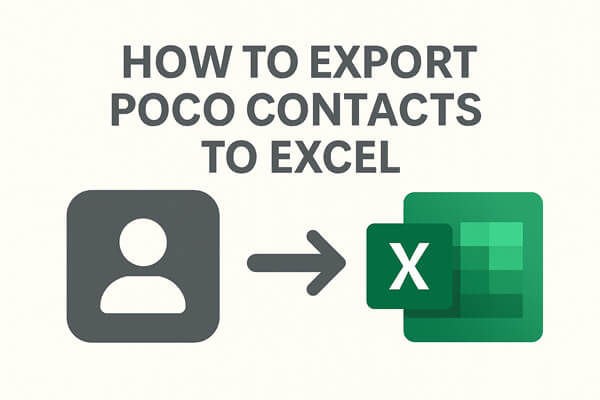
Kişilerinizi VCF (vCard) dosyası olarak dışa aktarmak, ek uygulama kullanmadan yedeklemenin en doğrudan yoludur. Bu yöntemin en büyük avantajı, tamamen ücretsiz olması ve neredeyse tüm Android telefonlarda çalışmasıdır. Dezavantajı ise, dışa aktarılan dosyanın Excel'de düzgün açılmayabilmesidir; düzenli görünmesi için CSV'ye dönüştürmeniz gerekebilir.
İşte adımlar:
Adım 1. POCO telefonunuzda Kişiler uygulamasını açın.
Adım 2. "Diğer/Ayarlar" seçeneğine dokunun ve "Dışa Aktar"ı seçin.
Adım 3. ".vcf dosyasına aktar" seçeneğini seçin ve cihazınızın depolama alanına kaydedin.

Adım 4. VCF dosyasını USB kablosu, e-posta veya bulut depolama aracılığıyla bilgisayarınıza aktarın.
Adım 5. Bilgisayarınızda Excel'i açın ve VCF dosyasını içe aktarın. Biçimlendirme karmaşık görünüyorsa, önce VCF dosyasını CSV dosyasına dönüştürün, ardından daha iyi bir düzen için Excel'de açın.
POCO telefonunuz Google hesabınızla zaten senkronize edilmişse, kişileri dışa aktarmanın en kolay yollarından biri Google Kişiler'i kullanmaktır. İşlem hızlıdır ve ek bir şey yüklemeniz gerekmez. Tek sınırlaması, internet erişimi gerektirmesi ve Google Sync'in önceden etkinleştirilmiş olmasıdır.
POCO kişilerini Google Contacts ile Excel'e aktarmak için şu adımları izleyin:
Adım 1. Tarayıcınızda Google Kişiler'i açın ve POCO telefonunuzda kullandığınız hesapla oturum açın.
Adım 2. Giriş yaptıktan sonra telefonunuzdaki tüm kişilerin senkronize edildiğini göreceksiniz.
Adım 3. Dışa aktarmak istediğiniz kişileri seçin veya "Tüm Kişiler" seçeneğini belirleyin.
Adım 4. Sol paneldeki "Daha Fazla" seçenekler butonuna tıklayın ve "Dışa Aktar"ı seçin.
Adım 5. Dosyayı Excel ile uyumlu hale getirmek için "Google CSV" seçeneğini seçin.

Adım 6. Dosyayı indirin ve kişilerinizi görüntülemek ve düzenlemek için doğrudan Excel'de açın.
Hızlı, güvenilir ve profesyonel bir çözüm arayan kullanıcılar için Coolmuster Android Assistant süreci kolaylaştırır. Manuel yöntemlerin aksine, dosya dönüştürme gerektirmez ve CSV formatına aktarmayı destekler. Bir diğer avantajı ise kısa mesajlar, fotoğraflar ve videolar gibi diğer veri türlerini de yönetebilmesidir, bu da onu eksiksiz bir telefon yönetim aracı haline getirir. Tek dikkat etmeniz gereken, bir bilgisayar ve yazılım kurulumuna ihtiyacınız olmasıdır.
Android Asistan'ın temel özellikleri:
Android Assistant ile tüm POCO kişileri Excel'e nasıl aktarılır?
01 Android Assistant'ı bilgisayarınıza indirin ve kurun. Hem Windows hem de Mac ile uyumludur, böylece istediğiniz sistemde kullanabilirsiniz.
02 POCO telefonunuzu USB kablosu veya Wi-Fi aracılığıyla bilgisayara bağlayın. İstenirse, cihazınızda USB hata ayıklamayı etkinleştirin.

03 Program telefonunuzu algıladığında, ana arayüzde farklı veri kategorileri görüntülenecektir. Devam etmek için "Kişiler"e tıklayın.

04 Artık kişilerinizi önizleyebilir, tek tek seçebilir veya tümünü dışa aktarmayı seçebilirsiniz. "Dışa Aktar"a tıklayın ve Excel'de kolayca açılıp yönetilebilen "CSV" formatını seçin.

Sürecin adım adım nasıl yapıldığını görmek ister misiniz? Video eğitimine buradan göz atabilirsiniz.
Bilgisayar kullanmak istemiyorsanız, Google Play'deki Contacts To Excel uygulamasını deneyebilirsiniz. Bu yöntem, tamamen POCO telefonunuzda çalıştığı için kullanışlıdır. Ancak, herkesin hoşuna gitmeyebilecek üçüncü taraf bir uygulama yüklemenizi gerektirir.
Aşağıda, Contacts To Excel uygulamasıyla POCO kişilerini Excel'e nasıl aktaracağınıza dair kılavuz bulunmaktadır:
Adım 1. Google Play Store'dan Contacts To Excel'i indirin ve yükleyin.
Adım 2. Uygulamayı başlatın ve kişilerinize erişim izni verin.
Adım 3. "Kişileri Dışa Aktar"a dokunun ve XLSX veya CSV formatını seçin.

Adım 4. Uygulama, kişi listenizi içeren bir Excel dosyası oluşturacaktır.
Adım 5. Dosyayı cihazınıza yerel olarak kaydedin veya güvenli bir şekilde saklamak için e-posta veya bulut depolama yoluyla paylaşın.
POCO kişilerini Excel'e aktarmak zor değil; sadece durumunuza en uygun yöntemi seçmeniz gerekiyor.
Her yöntemin kendine göre avantajları var, ancak basit ve hepsi bir arada bir çözüm arıyorsanız Coolmuster Android Assistant şiddetle tavsiye edilir.
İlgili Makaleler:
POCO Telefon Rehberini Bilgisayarda Nasıl Düzenlersiniz? [3 Kolay Yöntem]
POCO'da Silinen Kişiler Yedeklemeyle/Yedeklemesiz Nasıl Geri Yüklenir
iPhone'dan POCO'ya Rehber Nasıl Sorunsuz Bir Şekilde Aktarılır?





